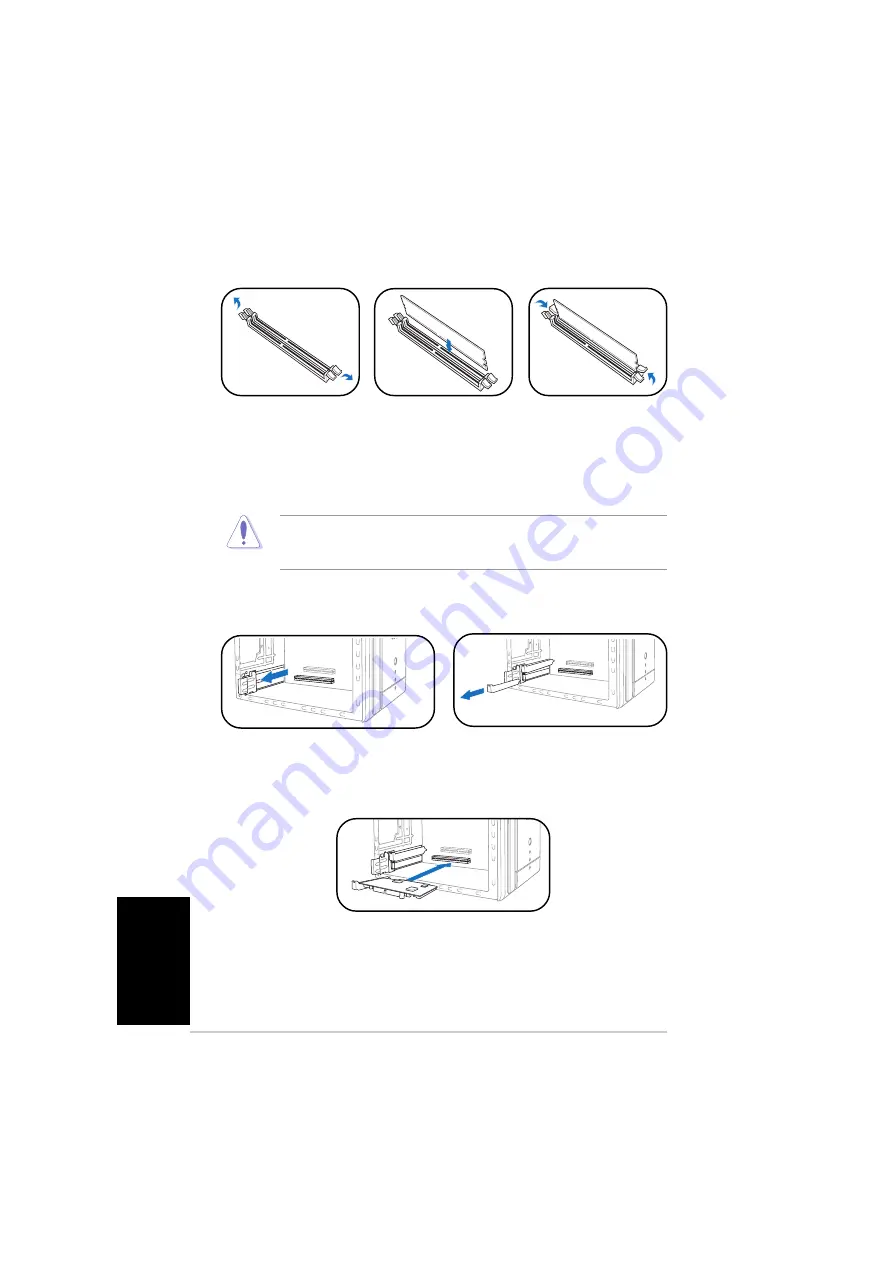
v i
v i
v i
v i
v i
усский
Установка модулей памяти
Установка модулей памяти
Установка модулей памяти
Установка модулей памяти
Установка модулей памяти
1.
Отожмите в
стороны
фиксаторы гнезда
модуля DIMM.
2.
1овместите
модуль DIMM с
гнездом.
3.
cадежно вставьте
модуль DIMM в
гнездо, так чтобы
фиксаторы
защелкнулись на
своем месте.
c < M А c < f !
c < M А c < f !
c < M А c < f !
c < M А c < f !
c < M А c < f ! Mодуль DDR DIMM снабжен выемкой, чтобы его можно
было установить только в одном направлении. cе применяйте силу при
установке модуля DIMM в гнездо, чтобы предотвратить его повреждение!
Установка карт расширения
Установка карт расширения
Установка карт расширения
Установка карт расширения
Установка карт расширения
1.
%отяните фиксатор карт
расширения в направлении
стрелки.
2.
1нимите металлическую
крышку напротив гнезда,
которое ы хотите
использовать.
3.
1овместите разъем карты с
гнездом, затем надавите на
карту.
















































